USPS Liteblue ePayroll.
A LiteBlue ePayroll alkalmazás egy biztonságos online szolgáltatás, amelyet az Egyesült Államok Postai Szolgálatának (USPS) alkalmazottai számára kínálnak. A platform segítségével az egyének könnyedén hozzáférhetnek kétheti kereseti kimutatásaikhoz, online megtekinthetik és/vagy kinyomtathatják azokat, és ez a hozzáférés a nap 24 órájában, a nap 24 órájában elérhető.
A legutóbbi kereseti kimutatások vagy fizetési jegyzékek elérése mellett a platform a korábbi kimutatások előzményeit is felépíti. A felhasználók hozzáférhetnek az elmúlt 40 fizetési ciklus összes kimutatásához, és azt is beállíthatják, hogy kapjanak-e papíralapú kimutatásokat postai úton, így környezetbarátabb, kizárólag online elérhető opciót kínálnak.
USPS LiteBlue Payroll Login.
A LiteBlue fiókba való bejelentkezés és az ePayroll szolgáltatáshoz való hozzáférés legjobb módja, ha a fő ePayroll portálra lép, amely a következő címen érhető el: https://liteblue.usps.gov/wps/myportal/ePayroll/
Szükséged lesz a munkavállalói azonosító számodra, amely egy nyolcjegyű szám. Ha nem ismeri a munkavállalói azonosítóját, vagy ha elfelejtette, akkor azt a jövedelemigazolásokon találja kinyomtatva. Szüksége lesz továbbá az USPS önkiszolgáló jelszavára, amelyet a LiteBlue, a PostalEASE és számos más USPS szolgáltatáshoz használ.
A bejelentkezéshez csak annyit kell tennie, hogy beírja ezeket a bejelentkezési adatokat a megadott mezőkbe, majd kattintson a “Bejelentkezés” gombra.
Ha elfelejtette jelszavát, vagy ha még nem állította be, megteheti a megadott linkre kattintva, vagy a következő címen: https://liteblue.usps.gov/lite-blue/ssp.htm
Gondosan írja be a bejelentkezési adatait, hogy elkerülje a USPS Liteblue Payroll bejelentkezési problémákat. A munkavállalói azonosítónak csupa számnak kell lennie, és szóközök nélkül kell beírni, az önkiszolgáló jelszó pedig a nagy- és kisbetűkre érzékeny. Ezért ellenőrizze, hogy a billentyűzeten a CAPS LOCK és a NUM LOCK funkciók egyaránt ki vannak-e kapcsolva.
How to View Your USPS Earnings Statement.
Mihelyt hozzáférést kapott a fiókjához és magához az USPS LiteBlue ePayroll szolgáltatáshoz, megjelenik az USPS-nél töltött időből rendelkezésre álló kereseti kimutatások listája. Meg kell látnia az utolsó 40 Önnek küldött bérelszámolást, ami 40 fizetési ciklust fed le. Az egyes kimutatások a vonatkozó fizetési dátum szerint vannak rendezve.
Az egyes kimutatások megtekintéséhez egyszerűen kattintson az adott kimutatás fizetési dátumára, és az egy új böngészőablakban megnyílik. Maga a kereseti kimutatás a teteje közelében tartalmaz egy “Print This Page” feliratú gombot, amely lehetővé teszi a kimutatás kinyomtatását.
A rendelkezésre álló kereseti kimutatások főlistájáról beállíthatja azt is, hogy kapjon-e papíralapú példányt a kimutatásairól postai úton. Az aktuális beállítása a fő táblázat felett jelenik meg, mellette pedig egy “Módosítás” feliratú gomb található. Egyszerűen kattintson erre a gombra, ha papírmentessé szeretne válni, vagy fordítva.
Kiegészítő fizetések és levonások.
A kereseti kimutatásán a jobb oldalon egy “Kiegészítő fizetések / egyéb kompenzáció” című részt kell látnia, amely részletezi az adott fizetési ciklusban szereplő prémiumfizetéseket, juttatásokat vagy egyéb kompenzációkat. Ilyen például a helypénz és az eszközkarbantartási támogatás.
A jövedelemigazoláson a “Kiegészítő fizetés” szakasz alatt egy másik, “Levonások” feliratú szakaszt is látnia kell. Ez tartalmazza azokat a pénzösszegeket, amelyeket az adott fizetési ciklusban levontak a végső fizetéséből. Ilyen például az adó, az egészségügyi ellátás, a társadalombiztosítás és a választható biztosítás.
Mind a kiegészítő fizetése, mind a levonások az egyes kiegészítésekre és levonásokra lesznek lebontva, míg az “Összes kiegészítő fizetés” és az “Összes levonás” számadatok is megjelennek a fizetési időszakra vonatkozóan.
A USPS Liteblue fizetési kimutatások megtekintése.
A bérkimutatás megtekintéséhez egyszerűen kattintson a “Fizetési dátum” linkre. A kiválasztott “Fizetési dátumhoz” tartozó USPS bérkimutatás ekkor egy külön böngészőablakban nyílik meg.
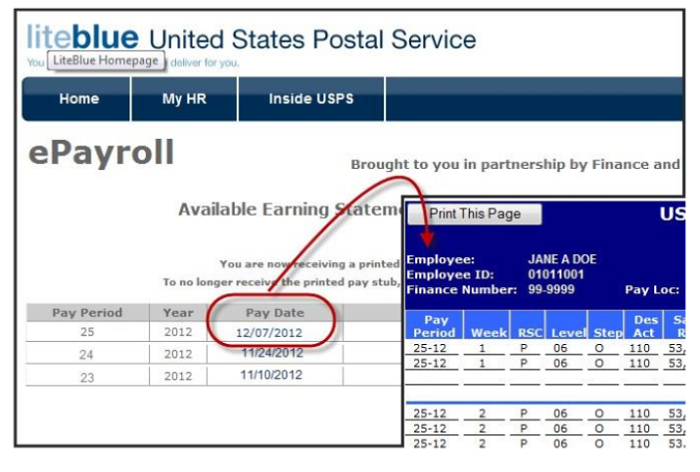
A USPS ePayroll bérkimutatásainak megértése.
Az USPS fizetési számlái/kereseti kimutatásai a Liteblue ePayroll rendszerben így néznek ki:
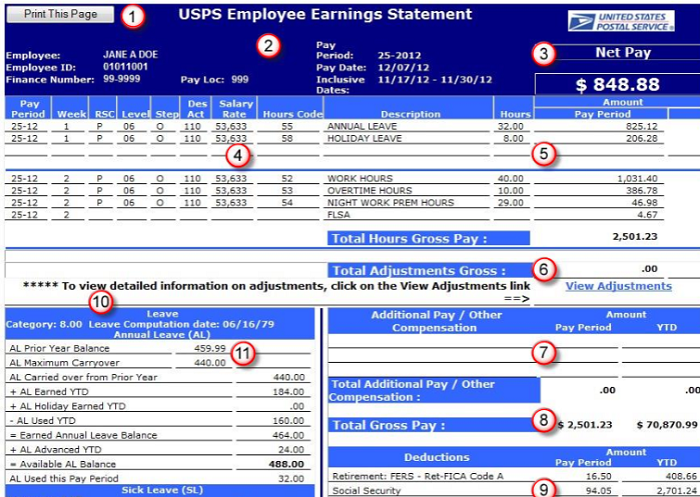
Folytatás:
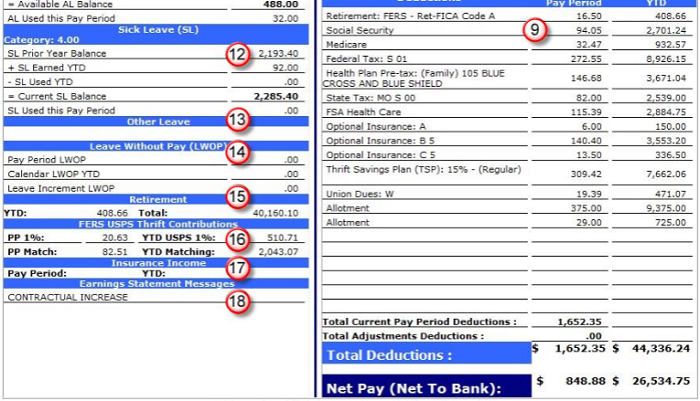
1. Print This Page gomb.
2. A fejléc rész a USPS munkavállalói adatokkal:
- Munkavállaló keresztneve, középső kezdőbetűje és vezetékneve.
- Munkavállalói azonosító: Munkavállalói azonosító.ç
- Szám Pénzügyi szám: A munkavállaló pénzügyi száma.
- Pay Loc: A munkavállaló fizetési helye.
- Pay Period:
- Fizetési dátum:
- Fizetési dátum: Aktuális béridőszak.
- Fizetési dátum: Aktuális béridőszak: A fizetési időszak 14 napos időintervalluma (Kezdőnap – Végnap) .
3. Nettó fizetés: Az aktuális fizetési időszak oldalának tetején és alján is megjelenik.
4. Részletes USPS kereseti kimutatás:
- Fizetési időszak: A fizetési időszak és a kifizetett órák éve.
- Hét: A fizetett fizetési időszak 1. és 2. hete.
- RSC: A díjszabás kódja. Szint: A munkavállaló által fizetett szint(ek) (alap és/vagy magasabb szint).
- Step: A fizetési fokozat(ok), amelyben a munkavállaló fizetést kapott.
- Des Act: A munkavállaló megnevezése és tevékenységi kódja.
- Salary Rate: Teljes munkaidőben foglalkoztatottak éves bére és részmunkaidőben foglalkoztatottak órabére.
- Órakód: Az órakód mező.
- Description: Az órakód teljes leírása.
- Hours: Az egyes órakódokhoz bejelentett órák száma.
5. Amount: Az óraszámra kifizetett (az Órák oszlopban megjelenő) fizetési időszaki dollárösszeg. Az Órák összes bruttó fizetése a részletes kereseti részből származó összes fizetést mutatja.
6. Összes kiigazítás bruttó: Az aktuális béridőszakban feldolgozott összes kiigazítás bruttó összegét mutatja.
7. Kiegészítő bér vagy egyéb kompenzáció: Megjeleníti a prémiumfizetéseket/juttatásokat, valamint az egyéb kompenzációkat, beleértve a rendvédelmi prémiumot (LEP), a felszerelés-karbantartási juttatást (EMA), a helypénz (SPA), az adminisztratívan nem ellenőrizhető túlórát (AUO), a zárpótlékot (LPA),
8. Bruttó bér összesen: Megjeleníti a teljes fizetési időszak teljes bruttó bérét, valamint az YTD (év végéig) kifizetett teljes bruttó bérét.
9. Levonások: Csak azoknak a levonásoknak a listáját jeleníti meg, amelyek az aktuális fizetési időszak keresetéből történtek. A levonások a felmerülésük sorrendjében kerülnek felsorolásra, először az aktív levonások, majd az inaktív levonási szegmensek következnek.
10. Szabadság: Ebben a részben a munkavállaló éves szabadságjövedelem-kategóriája jelenik meg. A dátum az a nap, amikor a munkavállaló belépett a Postai Szolgálatnál szabadságkereseti pozícióba. Általában megegyezik a felvételi dátummal, kivéve, ha alkalmi vagy ideiglenes kinevezésről van szó.
11. Éves szabadság (AL): Megjeleníti a munkavállaló aktuális “Éves szabadság” adatait.
12. Betegszabadság (SL): Megjeleníti a munkavállaló aktuális “Betegszabadság” adatait.
13. Egyéb szabadság: Megjeleníti a munkavállaló adott évi különleges szabadságára vonatkozó információkat (ha van ilyen).
14. Fizetés nélküli szabadság (LWOP): Megjeleníti a munkavállaló aktuális fizetés nélküli szabadságára vonatkozó információkat az évre vonatkozóan (ha van ilyen).
15. USPS nyugdíjazás: Megjeleníti a Yeat To Date nyugdíjjárulékokat plusz az Összes járulékot. Az Összes járulék összege tartalmazza a munkavállaló összes nyugdíjazási levonását (az elmúlt évek járulékai plusz a nyugdíjazás YTD mezőben szereplő összeg).
16. FERS USPS Thrift Contributions: csak a FERS (Federal Employees Retirement System) alkalmazottak számára érhető el, a fizetési időszak plusz az YTD ügynökségi Thrift Savings Plan (TSP) hozzájárulások megtekintéséhez. tartalmazza a TSP automatikus ügynökségi 1%-os hozzájárulást, plusz a TSP kiegészítő ügynökségi hozzájárulásokat.
17. Biztosítási jövedelem: A biztosítás értéke 50 000 dollárig nem képezi adózás tárgyát.
18. USPS bérelszámolási üzenetek: Megjeleníti az aktuális bérszámfejtésen végrehajtott különleges műveleteket tartalmazó üzeneteket.